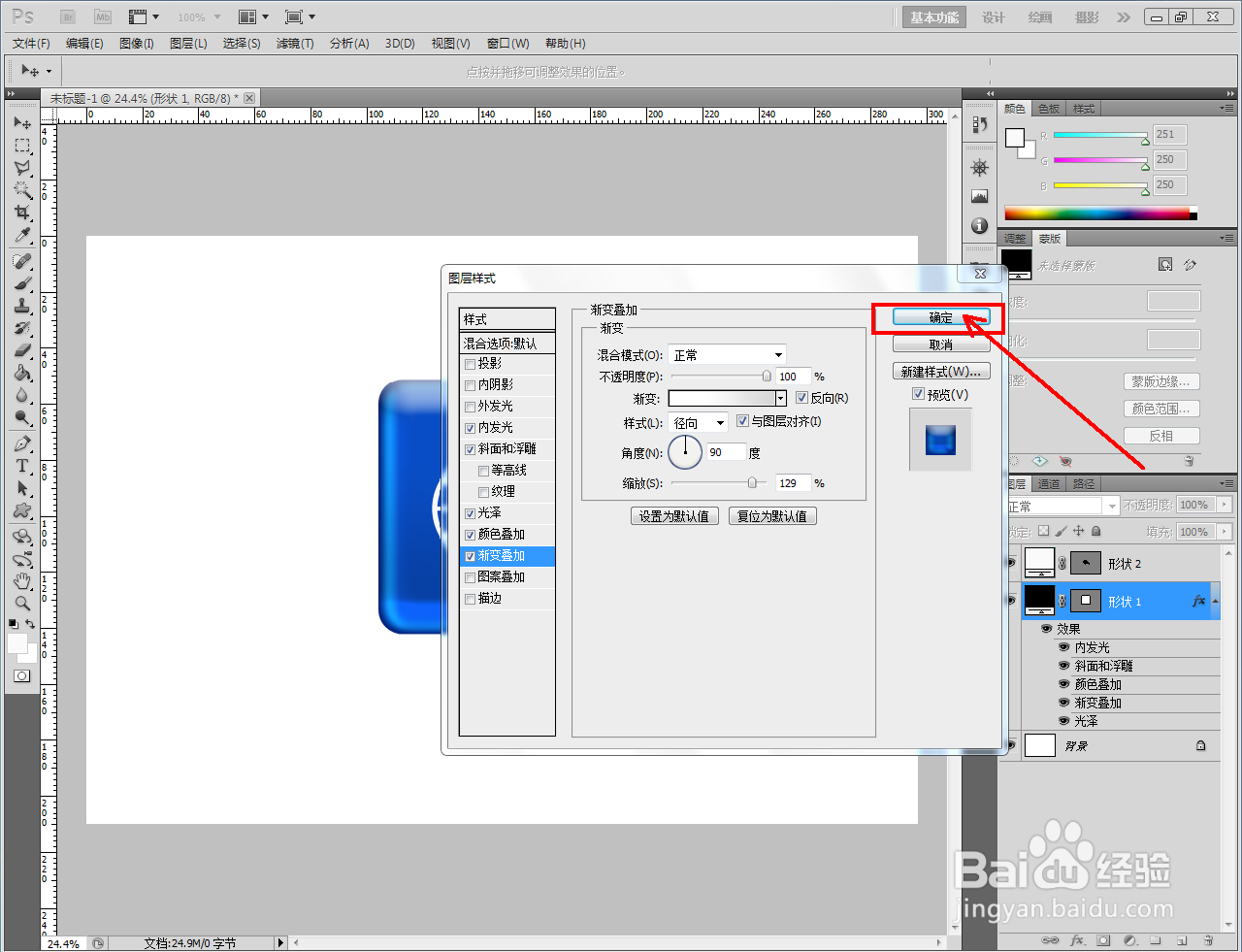1、打开Adobe Photoshop CS5软件,进入软件工作界面;

2、点击【圆角矩形工具】,按图示设置好图案颜色后,在作图区域绘制一个圆角矩形图案;

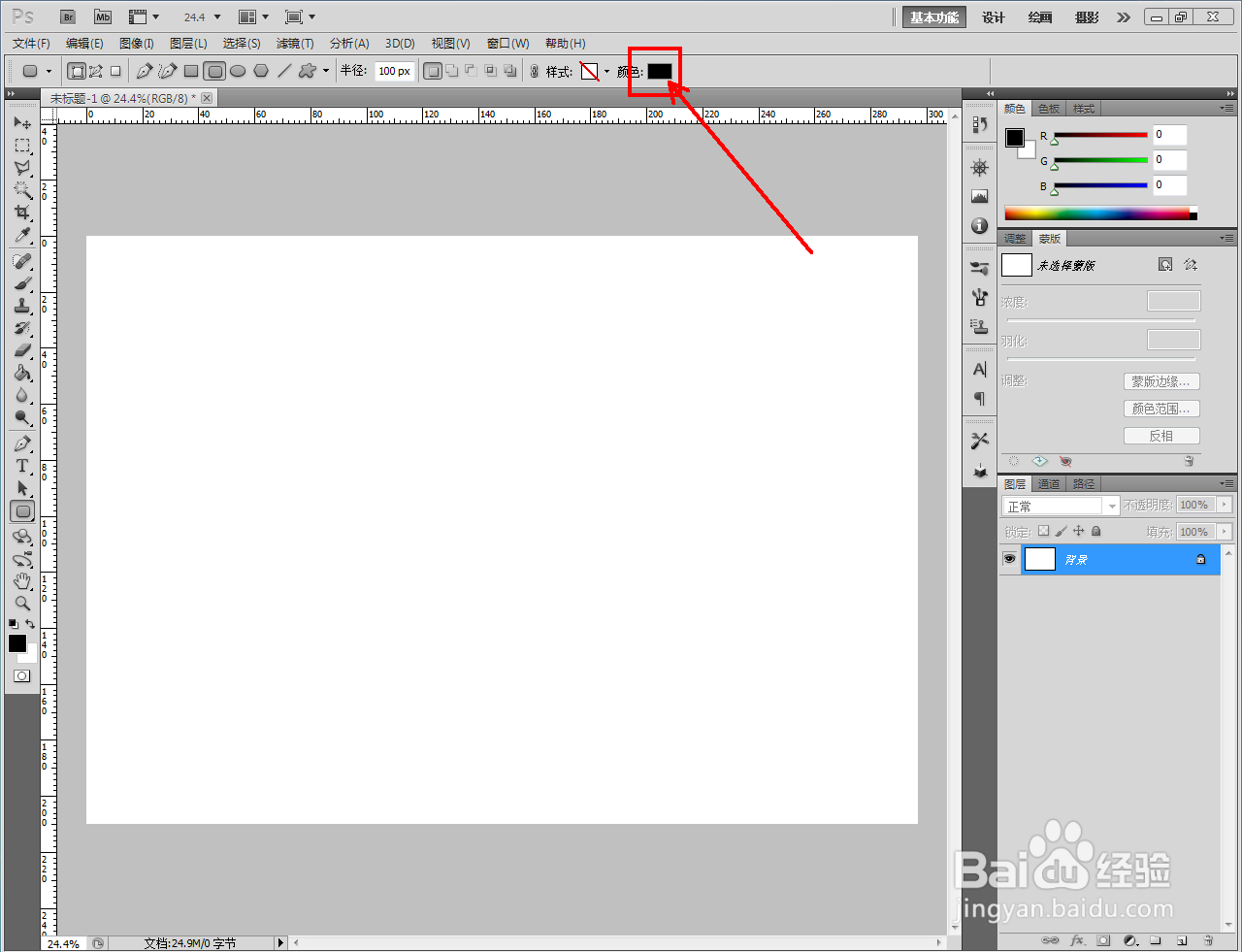
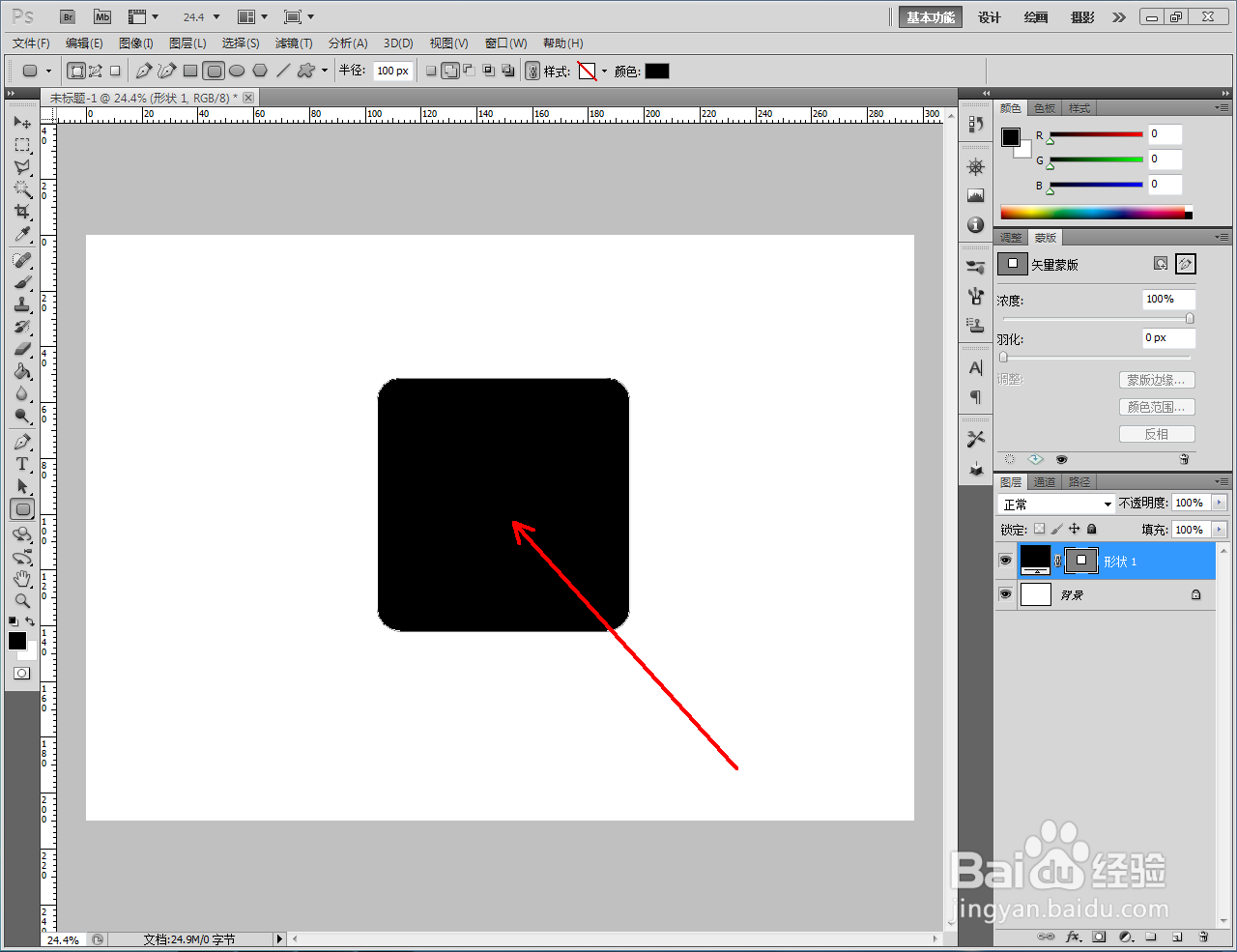

3、点击【自定义形状工具】,选择一款形状图案并设置好图案颜色后,在圆角矩形上绘制出来(如图所示);






4、双击图案图层空白区域,弹出图层样式设置栏后,按图示依次设置好图层样式中的【内发光】、【斜面和浮雕】、【光泽】、【颜色叠加】、【渐变叠加】参数;

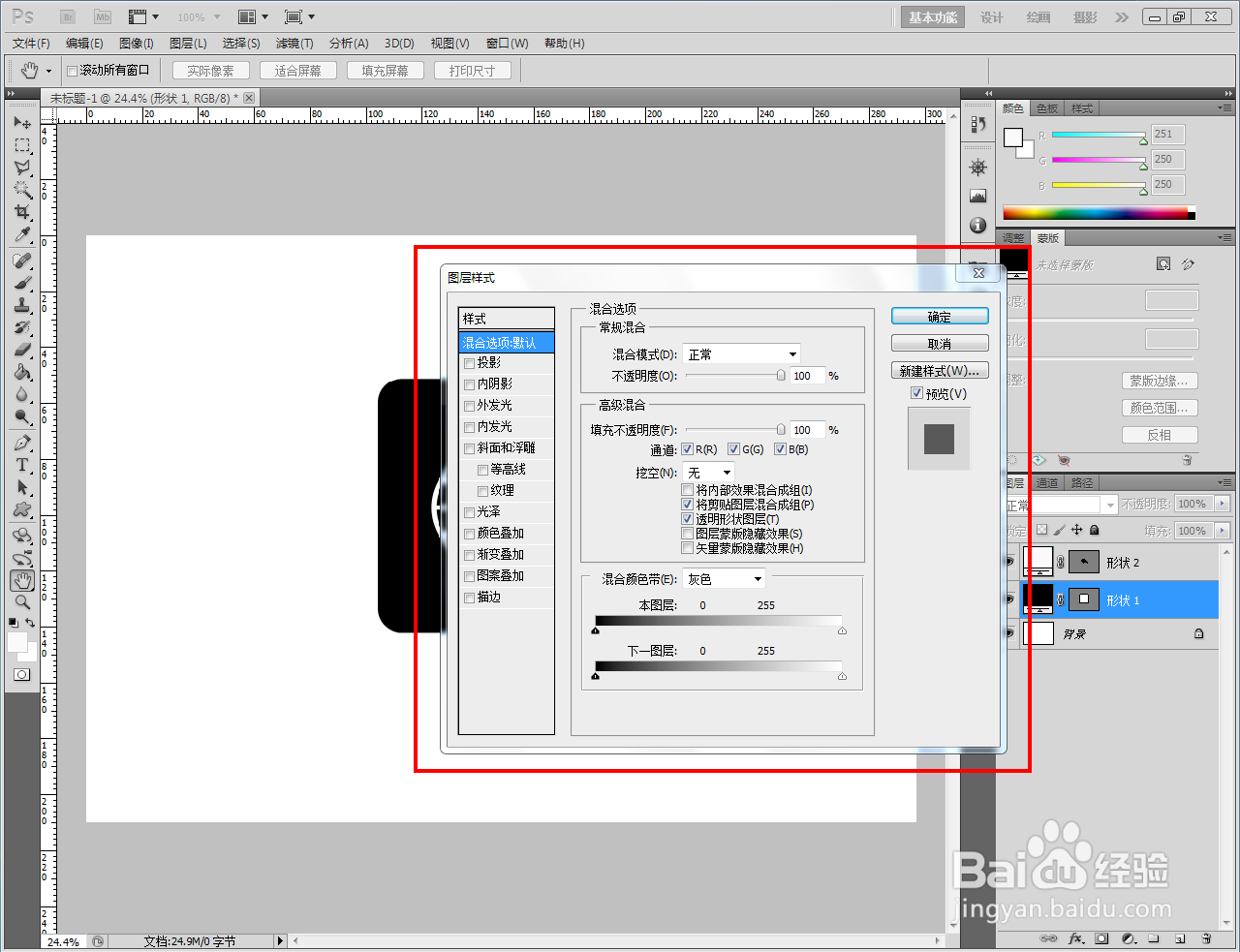





5、最后,点击【确定】,这样我们的图案按钮就制作完成了。以上就是关于ps图案按钮制作方法的所有介绍。